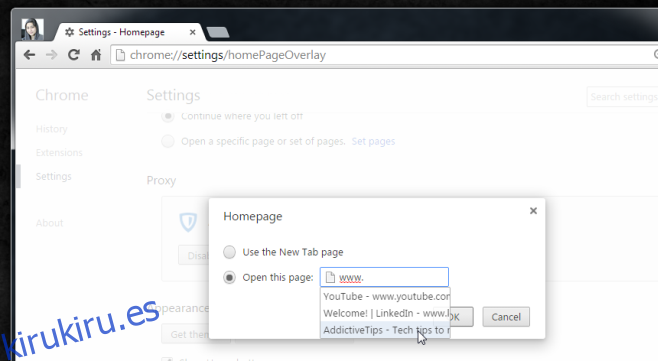Chrome tiene un botón de inicio. No sé por qué tiene este botón, ya que su propósito por defecto es abrir la página Nueva pestaña, que es bastante fácil de hacer con un atajo de teclado (Ctrl + T) o con el botón de nueva pestaña que se encuentra cómodamente al lado de la ventana abierta. pestañas. A menos que le guste usarlo por sus propias razones, el botón está más o menos ahí porque los navegadores siempre han tenido un botón de inicio. Dicho esto, Google y el equipo detrás de Chrome no son de los que cumplen con la convención, por lo que el botón Inicio se asegura de que tenga una alternativa. El botón de inicio no tiene que apuntar siempre a la página Nueva pestaña. Puede hacer que abra cualquier sitio web de su elección, sin siquiera necesitar una extensión.
El truco es simple y la herramienta viene incorporada. Desde el ícono de hamburguesa en la parte superior derecha, vaya a Configuración y busque la sección Apariencia. Si no ve el botón Inicio en la barra de herramientas, primero debe marcar la opción Mostrar botón Inicio. Si ya está marcado, haga clic en la opción ‘Cambiar’ junto a él e ingrese al sitio web que desea abrir con él. Haga clic en Aceptar y cierre la pestaña.
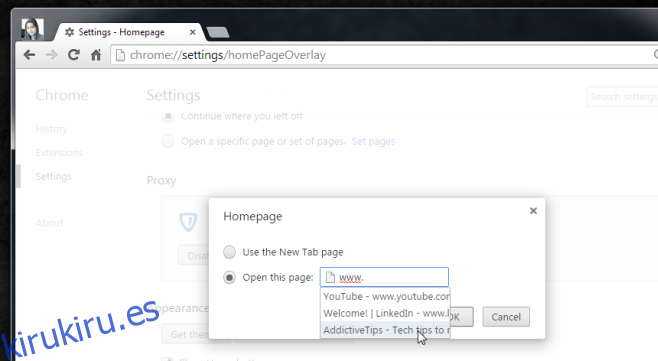
Cada vez que hace clic en el botón Inicio, se lo lleva al sitio web al que lo redirigió en la misma pestaña. El botón aún responde al corto de teclado Alt + Inicio. No solo está limitado a asignar la URL de un sitio web al botón Inicio. En su lugar, puede asignarle una página de Chrome, como extensiones chrome: //, e incluso la tienda web de Chrome.
Puede hacer esto con la misma facilidad en Firefox si lo desea. Abra las opciones de Firefox y en la pestaña General, ingrese una URL en el campo Página de inicio. Sin embargo, puede que no sea tan útil en Firefox porque el botón Inicio en Firefox no abre la página de nueva pestaña, sino que abre la página de inicio de Firefox.